O Visual Studio Code é a principal IDE de desenvolvimento atualmente, sendo utilizada não só pelo pessoal do mundo Microsoft, mas também por diversas stacks como PHP e Java. Isto se deve ao fato do Visual Studio Code permitir o uso de extensões e complementos, que podem ser escritas pela comunidade. Aliás, a Microsoft está
O Visual Studio Code é a principal IDE de desenvolvimento atualmente, sendo utilizada não só pelo pessoal do mundo Microsoft, mas também por diversas stacks como PHP e Java.
Isto se deve ao fato do Visual Studio Code permitir o uso de extensões e complementos, que podem ser escritas pela comunidade.
Aliás, a Microsoft está de parabéns desde o dia que deixou estas atribuições nas mãos da comunidade, o que facilita e muito a evolução de suas ferramentas.
Hoje, vou demonstrar como deixar seu VS Code (já mais no jargão do dia a dia) com uma aparência mais elegante, sendo inclusive possível usar a extensão em outras IDE.
Vamos lá
Customizando o Visual Studio Code com o Material Icon Theme
O Material Icon Theme é uma extensão disponível para o Visual Studio Code que irá mudar o jeito ou aparência de sua IDE.
Não que a aparência do Visual Studio Code seja ruim, mas depois que começa a utiliza-la é dificil de conviver com a IDE sem.
Não há muito segredo de como instalar, mas vou listar aqui um pequeno tutorial de como instalar esta extensão.
Primeiramente, entre na guia extensões da sua IDE e procure pelo nome Material Icon Theme ou se preferir pode usar o link do próprio site deles.
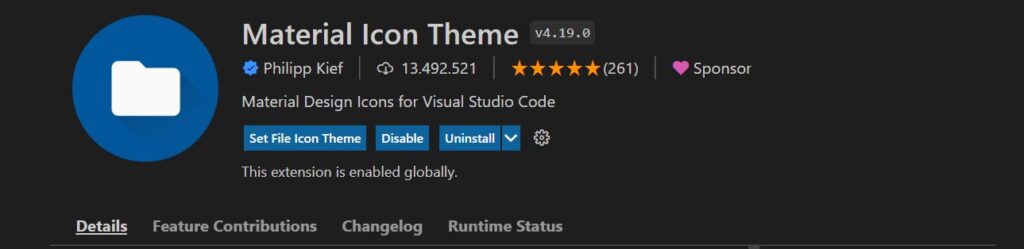
Na imagem acima, o meu já se encontra instalado, mas você irá visualizar na primeira vez um botão instalar ou install. Clique nele.
Após a instalação, o próprio VS Code irá pedir para escolher a opção que deseja utilizar do icone. É só escolher o tema do Material Icon.
Como falei, depois que você começa a utilizar, dificilmente vai querer voltar ao tema anterior, ficando da seguinte forma:
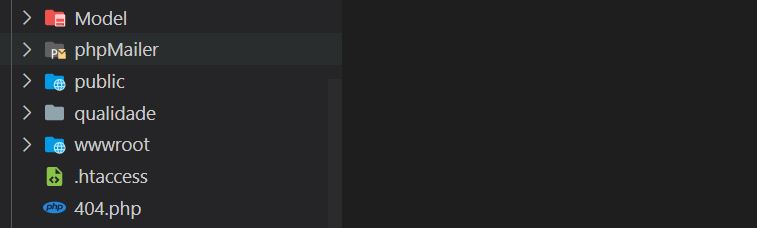
Caso não goste da extensão (o que duvido muito), você consegue habilitar novamente no botão da tela anterior “Set File Icon Theme”.

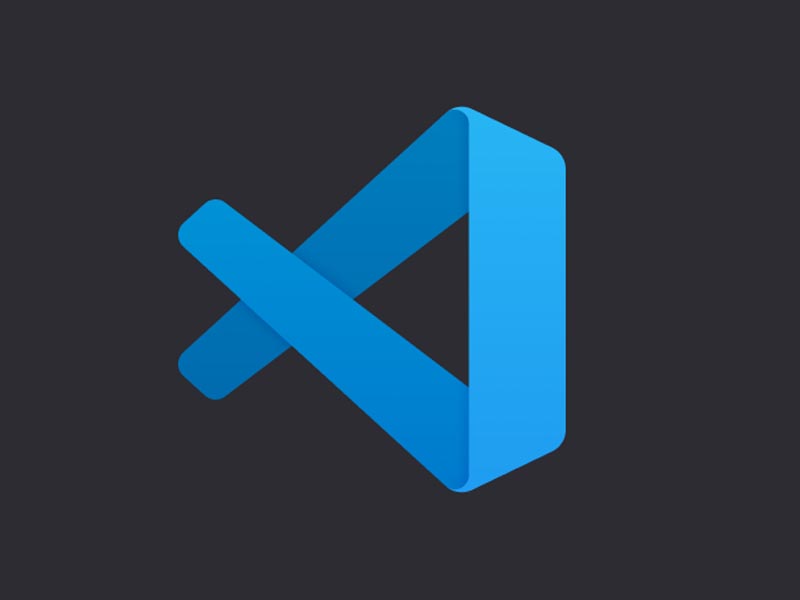













Leave a Comment
Your email address will not be published. Required fields are marked with *